win10蓝屏安全模式进不去怎么办 win10蓝屏代码memory_management如何修复
更新时间:2024-05-31 11:46:17作者:huige
当电脑遇到蓝屏故障无法直接进入系统的时候,就可以进入安全模式来尝试修复,可是最近有部分win10纯净版系统用户却遇到了蓝屏安全模式进不去的情况,很多人遇到这样的问题不知道该怎么办才好,为了帮助到大家,本文这就给大家介绍一下win10蓝屏代码memory_management的修复方法。
方法如下:
1. 电脑启动后,我们一直按着del键,直到电脑开启bios设置。

2. 接着我们选择设置打开。
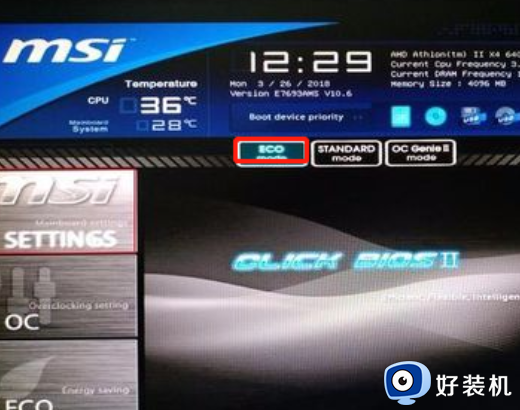
3. 然后点击右侧的Advanced。
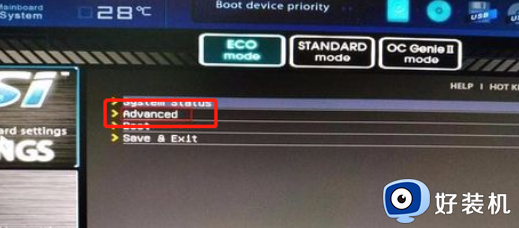
4. 下面点击Integrated per ipherals。
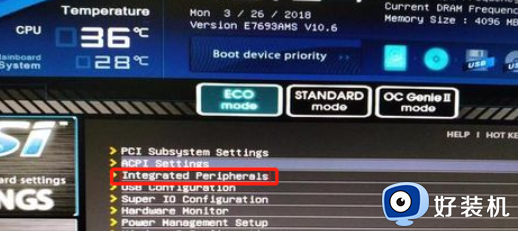
5. 这个时候我们可以看到项目里的模式为IDEMode。
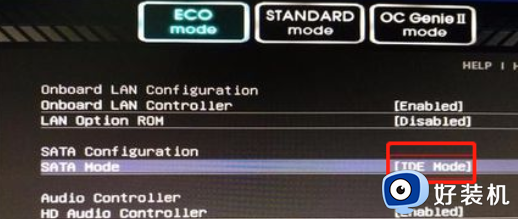
6. 双击IDEMode,在弹出窗口中选择AHCI。
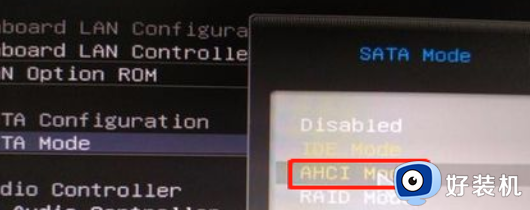
7. 随后被AHCI模式取代。
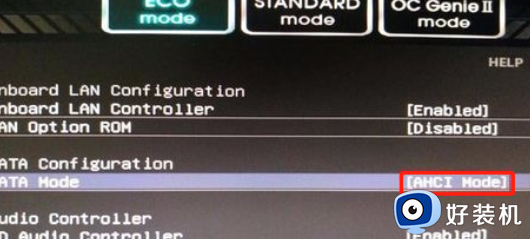
8. 按f10键保存即可。

9. 最后,在弹出的对话框中选择yes,然后重新启动您的电脑。
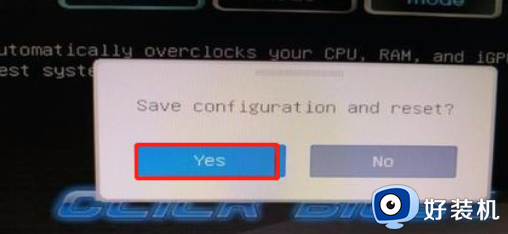
以上给大家介绍的就是win10蓝屏安全模式进不去的详细解决方法,有遇到一样情况的话可以参考上述方法步骤来进行解决,希望帮助到大家。
win10蓝屏安全模式进不去怎么办 win10蓝屏代码memory_management如何修复相关教程
- window10错误代码0xc0000001无法进入安全模式如何修复
- win10进入安全模式蓝屏如何解决 win10安全模式启动蓝屏怎么办
- win10电脑蓝屏代码为0x0000020怎么办 win10蓝屏代码0x0000020如何修复
- win10 bad system config info蓝屏怎么办_win10蓝屏代码bad_system_config_info如何修复
- win10蓝屏代码0xc000021a怎么修复 win10系统蓝屏代码0xc000021a的解决办法
- win10待机出现蓝屏代码machine什么原因 win10待机出现蓝屏代码machine
- win10 0x0000003b蓝屏怎么办 win10蓝屏代码0x000003b修复方法
- win10蓝屏代码0xc0000221怎么回事 win10开机蓝屏代码0xc0000221如何修复
- win10蓝屏错误代码CRITICAL_STRUCTURE_CORRUPTION怎么修复
- win10蓝屏代码clockwatchdogtimeout怎么办 win10开机clock watchdog timeout蓝屏怎么解决
- win10拼音打字没有预选框怎么办 win10微软拼音打字没有选字框修复方法
- win10你的电脑不能投影到其他屏幕怎么回事 win10电脑提示你的电脑不能投影到其他屏幕如何处理
- win10任务栏没反应怎么办 win10任务栏无响应如何修复
- win10频繁断网重启才能连上怎么回事?win10老是断网需重启如何解决
- win10批量卸载字体的步骤 win10如何批量卸载字体
- win10配置在哪里看 win10配置怎么看
win10教程推荐
- 1 win10亮度调节失效怎么办 win10亮度调节没有反应处理方法
- 2 win10屏幕分辨率被锁定了怎么解除 win10电脑屏幕分辨率被锁定解决方法
- 3 win10怎么看电脑配置和型号 电脑windows10在哪里看配置
- 4 win10内存16g可用8g怎么办 win10内存16g显示只有8g可用完美解决方法
- 5 win10的ipv4怎么设置地址 win10如何设置ipv4地址
- 6 苹果电脑双系统win10启动不了怎么办 苹果双系统进不去win10系统处理方法
- 7 win10更换系统盘如何设置 win10电脑怎么更换系统盘
- 8 win10输入法没了语言栏也消失了怎么回事 win10输入法语言栏不见了如何解决
- 9 win10资源管理器卡死无响应怎么办 win10资源管理器未响应死机处理方法
- 10 win10没有自带游戏怎么办 win10系统自带游戏隐藏了的解决办法
